Энт контроль доступа перенос на другой компьютер
Дата публикации 19.01.2018
Чтобы перенести ключ криптопровайдера VipNet CSP с одного компьютера на другой, необходимо:
- Создать копию закрытого ключа на прежнем рабочем месте (компьютере), где первоначально подключен и настроен сервис "1С-Отчетность". на новом рабочем месте, с которого планируется использовать сервис "1С-Отчетность".
- Перенести копию ключа и восстановить закрытый ключ на новом рабочем месте, с которого планируется использовать сервис "1С-Отчетность".
В этой статье рассматривается создание копии закрытого ключа и ее восстановление на новом рабочем месте, на котором планируется использование прежней учетной записи 1С-Отчетности.
Создание резервной копии закрытого ключа VipNet CSP
Если копия закрытого ключа создается на компьютере, где в информационной базе есть заявление на подключение к 1С-Отчетности, то чтобы узнать место хранения контейнера закрытого ключа выполните следующее (рис. 1):
- Перейдите в раздел "Настройки" в окне 1С-Отчетности.
- Перейдите по гиперссылке "Список заявлений".
Если в информационной базе нет заявления на подключение вашей организации к 1С-Отчетности, то следуйте инструкции, начиная с рис. 3.

При этом откроется форма списка заявлений. Щелкните дважды по строке с последним заявлением (на подключение или на изменение), чтобы открыть его и перейдите к закладке "Служебная информация" (рис. 2).
В поле "Путь к контейнеру закрытого ключа" указан путь хранения ключа. В конце строки пути указывается имя файла контейнера закрытого ключа, который нужно будет перенести новое рабочее место.
В нашем примере: C:\Users\Strichko_E\AppData\Local\Infotecs\Containers\2017-04-13 12-12-52 ООО Мода:.CD39CA4D9ADABA44
Запомните имя файла контейнера, чтобы можно было выбрать его из списка, если на компьютере установлено несколько ключей.

Для копирования файла контейнера закрытого ключа необходимо открыть программу VipNet CSP (кнопка "Пуск" - "Все программы" - "ViPNet" - "ViPNet CSP") (рис. 3).

Выделите в списке имя контейнера, который нужно скопировать и нажмите кнопку "Копировать в. " (рис. 4).
Укажите путь, где будет храниться копия ключа. Для переноса копии ключа на другой компьютер можно сохранить его на флеш-накопителе.

Задайте пароль для последующей работы с контейнером ключей (рис. 5) и нажмите "ОК".

Восстановление закрытого ключа VipNet CSP из резервной копии
Чтобы восстановить закрытый ключ из копии на новом рабочем месте необходимо:
- Вставить флеш-накопитель с копией ключа. Можно скопировать файл контейнера на диск или оставить на флеш-накопителе. Обратите внимание! Если оставить копию ключа на флеш-накопителе, то при каждом использовании электронной подписи потребуется вставлять флеш-накопитель в компьютер.
- Открыть программу VipNet CSP (кнопка "Пуск" - "Все программы" - "ViPNet" - "ViPNet CSP").
- Нажать кнопку "Добавить контейнер. " (рис. 6).
1. По какой причине может не работать программа ЭНТ Контроль Доступа Видеосервер?
Для работы программы требуется установить VLC Media Player. Для версии ЭНТ Контроль доступа - Видеосервер 3.1.6 x86 - VLC media player 3.0.12 x86 или выше, Для версии ЭНТ Контроль доступа - Видеосервер 3.1.6 x64 - VLC media player 3.0.12 x64 или выше, Для версии ЭНТ Контроль доступа - Видеосервер 2.8 x86 - VLC media player 2.2.4 x86
2. Чем отличается "Общая зона прохода" от "Схемы доступа"?
Схемы доступа предназначены для объединения контроллеров в схемы для прохода пользователей. Один контроллер может быть привязан к различным схемам доступа. Общие зоны прохода связывают несколько контроллеров в общую схему для запрета повторного прохода. В отличие от "схемы доступа" в "общей зоне прохода" один контроллер не может участвовать в нескольких "общих зонах прохода".
3. Каким кабелем соединять контроллер с компьютером?
Необходимо использовать витую пару как при построении обычной локальной сети (CAT5e и выше).
Если контроллер подключен к ПК через свитч - кабель должен быть обжат по "прямой" схеме (568B или 568A). Если контроллер подключен к ПК напрямую - кабель должен быть обжат по "прямой" схеме (568B или 568A) или (для некоторых типов сетевых карт) по "перекрестной" (crossover) схеме.
4. Не могу "найти" контроллер в программе.
Шаг 1. Убедитесь, что контроллер включен и работает в штатном режиме –
Контроллеры ЭРА-2000/10000 V1
Белый светодиод – постоянное свечение;
Синий светодиод – постоянное свечение с периодическим морганием не реже 1 раза в 10 сек.
Контроллеры ЭРА-2000/10000 V2, ЭРА-500, ЭРА-2000GSM
Красный светодиод – горит определенной периодичностью (сердцебиением);
Зеленый светодиод – горит с периодическим мерцанием
Шаг 2a. Если контролер подключен к компьютеру напрямую проверьте соединительный кабель. Сетевой карте компьютера, к которой подключен кабель должен быть вручную назначен любой IP адрес (например, 192.168.0.1) (статика).
Шаг 2b. Если контролер подключен к компьютеру через коммутаторы (switch) среди которых присутствуют управляемые (2 уровень и выше), проведите их настройку или обратитесь к системному администратору.
Информация для настройки исключений обмена данными между приложениями
Серверная часть.
Программа: server.exe
Протокол TCP, порт 7713
Протокол TCP, порт 3050 (Firebird БД)
Клиентская часть.
Программа: client.exe
Протокол UDP, порт 7763
Протокол TCP, порт 7716 и 7712
Видеосервер
Программа: videoserver.exe
Протокол: TCP, порт 7727 и 7743.
Обмен данными "Север<->Контроллеры"
Серверная часть.
Программа: server.exe
Протокол: UDP, порт 7714, 7712, 7715
Протокол: TCP, порт 7724 для GSM
Дополнительная информация для продвинутых пользователей и системных администраторов
Обмен данными "Сервер-Контроллер" происходит на канальном уровне. Данные инкапсулируются в UDP-пакеты. Все контроллеры имеют псевдо IP-адрес вида: 192.A.B.C где A,B,C - последние 3 октета МАС-адреса контроллера. Например IP адрес контроллера с МАС-адресом 00:0B:3C:1F:00:DF будет равен 192.31.0.223
5. Контроллер нашёлся и сразу перешёл в статус "отключен"
Скорее всего, у вас установлен брандмауэр (Firewall), защищающий ваш компьютер от хакеров и вредоносных программ и/или антивирусная программа. Для проверки полностью отключите брандмауэр и/или антивирусную программу и попробуйте еще раз. В случае успеха – включите брандмауэр и/или антивирусную программу и настройте исключения (см. инструкцию к вашей антивирусной программе и информацию для настройки исключений) или обратитесь к системному администратору.
Информация для настройки исключений
обмен данными "Клиент<->Север"
Серверная часть.
Программа: server.exe
Протокол TCP, порт 7713
Протокол TCP, порт 3050 (Firebird БД)
Клиентская часть.
Программа: client.exe
Протокол UDP, порт 7763
Протокол TCP, порт 7716 и 7712
обмен данными "Север<->Контроллеры"
Серверная часть.
Программа: server.exe
Протокол: UDP, порт 7714, 7712, 7715
дополнительная информация для продвинутых пользователей и системных администраторов.
Обмен данными "Сервер-Контроллер" происходит на канальном уровне. Данные инкапсулируются в UDP-пакеты. Все контроллеры имеют псевдо IP-адрес вида: 192.A.B.C где A,B,C - последние 3 октета МАС-адреса контроллера.
Например IP адрес контроллера с МАС-адресом 00:0B:3C:1F:00:DF будет равен 192.31.0.22
6. Сброс контроллера к заводским настройкам
Для сброса контроллера к заводским настройкам требуется нажать кнопку автономного программирования и удерживать, отсчитывая 8 свето-звуковых сигналов. По окончанию отпустить, если все удачно, контроллер перезагрузится. Для сброса сетевых настроек кнопка удерживается на протяжении 10 свето-звуковых сигналов.
7. Как настроить антивирус и фаерволл для корректной работы контроллера в локальной сети?
Необходимо добавить серверную и клиентскую части ПО в исключения на всех компьютерах системы.
8. Возможные причины некорректной работы турникета
- При повороте преграждающих планок в «Мониторинге» появляются события «доступ разрешен» и «открытие с пульта».
Возможные причины: маленькая величина управляющего импульса или не корректное подключение датчиков факта прохода.
- При прикладывании карт к считывателю турникет не разблокируется, а в мониторинге не отображаются события.
Возможные причины: указан неверный протокол обмена считывателей, либо не корректное подключение датчиков факта прохода.
9. Инструкция по работе с анализатором трафика Wireshark.
10. Какие USB считыватели можно использовать для добавления карт в программное обеспечение «ЭНТ Контроль Доступа»?
1. Smartec ST-CE010EM. Необходимо установить драйвера.
2. Ironlogic Z2USB. Необходимо установить драйвера и программу PlaceCard. По настройке шаблонов карт доступа рекомендуем обращаться в службу технической поддержки производителя.
3. Tantos TS-RDR-USB-EM
11. Подключение картоприемника/алкотестера к контроллеру
Для подключения картоприемника/ алкотестера к контроллеру воспользуйтесь инструкцией
12. Какими правами обладает учетная запись "Администратор"? Можно ли подключить несколько компьютеров к одной учетной записи "Администратор" одновременно?
Администратор – это пользователь, обладающий полными правами доступа. Может просматривать и изменять любую информацию в программе. Учетная запись «Администратор» доступна только в монопольном режиме.
13. Как добавить IP видеокамеру в программное обеспечение «ЭНТ Контроль Доступа»?
Для добавления IP видеокамеры в программное обеспечение «ЭНТ Контроль Доступа» воспользуйтесь инструкцией
14. Как облегчить ввод годового графика?
Если созданный рабочий график цикличен (пять через два, два через два и т.д.), то для облегчения ввода графика достаточно ввести только 1 цикл, и размножить его до конца года.
Для этого нужно открыть закладку Автозаполнение и заполнить поля количество дней и количество повторов, после чего нажать кнопку Повторить.
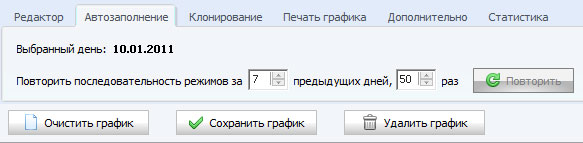
15. Как обновить прошивку в контроллере?
В разделе «Устройства» серверной части программы выбрать необходимый контроллер и выбрать действие "Обновить микропрограмму".
В появившемся меню нажать кнопку "Обзор", указать необходимый файл прошивки и нажать кнопку "Начать обновление". В момент выполнения данной процедуры желательно не пользоваться выбранным контроллером для прохода.
Файл прошивки для контроллеров ЭРА-500, ЭРА 2000\10000 V2, ЭРА-2000GSM и ЭРА-10000M един.
16. Сколько различных графиков и временных режимов можно создать?
Можно создать до 200 графиков и временных режимов различного уровня сложности.
17. Как правильно обновить программу без потери данных?
ЭНТ Контроль Доступа Сервер теперь работает в качестве службы.
- Если у Вас Сервер работает как приложение, то обновление заключается в удалении этой версии и установке новой программы, а так же сервера баз данных Firebird 2.5. После обновления Firebird нужно зайти в папку «C:\Program Files\ Firebird_2_5\bin\» и скопировать файл fbclient.dll в папки с установленными программами «ЭНТ Контроль Доступа» - «Сервер», «Клиент» и т.д.
- Если у Вас Сервер уже работает в качестве службы, то обновление заключается в установке новой версии программы "поверх" старой.
Старайтесь придерживаться следующих рекомендаций:
- Обновляйте и серверную и клиентскую часть программы. "Старый" сервер и "новый" клиент могут конфликтовать.
- Перед обновлением программы сделайте резервную копию БД (стандартный путь размещения: "C:\Program Files\ENT\Server\DB") в безопасное место.
При обновлении серверной части будет дан выбор заменять базу данных или нет, выберите "нет".
Программное обеспечение версии 2.8 работает с контроллерами версий ЭРА 2000\10000 V1 прошивка 5.6 и ЭРА 2000\10000 V2, ЭРА-500, ЭРА-2000GSM прошивка 6.3.
18. Как настроить автоматическое резервирование базы данных?
1. Необходимо создать папку на локальном диске. Название папки указывается только латинскими буквами, без символов.
2. Указать этот путь в настройках программы Сервер в пункте "Папка для резервирования БД". Например: d:\DB
19. Как перенести программное обеспечение «ЭНТ Контроль Доступа» на другой ПК?
1. Установить программное обеспечение на другом ПК.
2. Перенести базу данных, пример пути: c:\Program Files (x86)\ENT\Server\DB\
3. В программе Сервер зайти во вкладку "Устройства" и выполнить команду "сменить хозяина контроллера" для каждого контроллера в системе.
20. Рекомендации для поиска контроллера, расположенного в другой локальной сети
22. Настройка SMPP-запроса для SMS рассылки
Пример заполнения для Tele2.
23. Как добавить биометрический считыватель Smartec в программу?
Для добавления биометрического считывателя в программу воспользуйтесь инструкцией.24. Какой пароль и логин в программе по умолчанию?
По умолчанию пароль 1, логин 1.
25. Как добавить биометрический считыватель Hikvision в программу?
Для добавления биометрического считывателя в программу воспользуйтесь инструкцией.26. При запуске сервера появляется ошибка
1. Причина данной ошибки – занят порт UDP 7714, например, из-за запуска нескольких версий программы ЭНТ Контроль доступа Сервер, либо Сервер и Шлюз.
2. Причина данной ошибки – Сервер баз данных Firebird не установлен, либо не запущен.
3. Эта ошибка проявляется у пользователей операционной системы Windows 10 после установки очередного обновления для нее. Способы устранения данной ошибки описаны в интернете.
4. Данная ошибка возникает при запуске ЭНТ Контроль доступа Клиент и невозможности найти файл fbclient.dll (и связанных с ним msvcp100.dll и msvcr100.dll).
5. Данная ошибка возникает при удаленном подлюкчении к ЭНТ Контроль доступа Сервер и невозможности установить соединение, вероятно, из-за закрытых портов, в частности TCP 3050.
27. Клиентская часть выдаёт ошибку "Не могу соединиться с базой данных"
Неправильно указан сетевой адрес или нет связи с компьютером, на котором стоит серверная часть.
28. При попытке входа в программу выдаётся ошибка "Подключение к серверу с правами "администратор" возможно только в монопольном режиме".
"Администратор" может зайти в программу только в монопольном режиме, т.е. для этого все остальные пользователи должны выйти из программы.
Нельзя заходить в программу пока в ней работает пользователь с правами администратора. Ждите, пока пользователь с правами администратора закончит работу, или ищете, где не был произведён выход из программы.
29. Как включить фотомонитор?
Фотомонитор запускается соответствующей кнопкой, расположенной над планами.
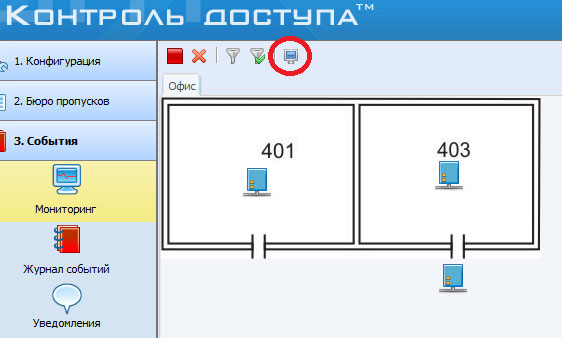
Для открытия фотомонитора необходимо сначала запустить мониторинг.
Для настройки фотомонитора необходимо нажать пункт меню "Вид". В появившемся окошке в пункте меню Вид можно выбрать количество показываемых фото, их масштаб и какие данные выводить.
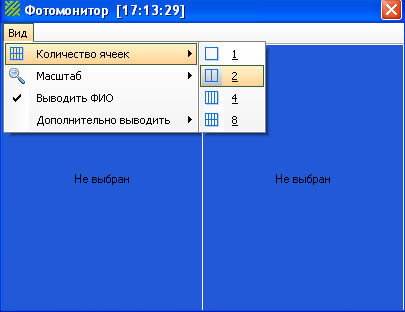
Для присвоения каждому окошку контроллера щёлкните по нему (окошку) правой кнопкой мыши и в выпадающем списке выберите контроллер.
30. Как в реальном времени получить информацию о входе / выходе определенного пользователя?
31. Можно ли при мониторинге отслеживать только людей, которые проходят на вход?
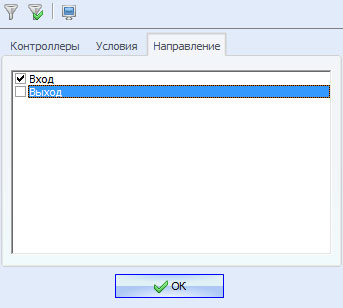
Теперь в Мониторинге на экране будут отображаться только пользователи, которые проходят на вход.
32. Не работает мониторинг на удалённой машине.
Необходимо настроить антивирус и фаерволл на удалённой машине.
33. Можно ли узнать, кто в данный момент находится внутри конкретной комнаты, оснащенной СКУД ЭРА?
Можно. Для этого необходимо перейти на вкладку "Отчеты", выбрать контроллер, находящийся в данной комнате, выделить всех пользователей нажатием кнопки "отметить все" и выбрать отчет "Кто внутри".
На экран выведется таблица, в которой будут отображены все пользователи находящиеся внутри данной комнаты.

Данный отчет действителен только для случая когда вход и выход пользователя в комнату осуществляется по ключам (карточкам) без использования кнопки.
34. Какими правами обладает учетная запись "Наблюдатель"? Можно ли подключить несколько компьютеров к одной учетной записи "Наблюдатель" одновременно?
Наблюдатель может просматривать информацию о существующих устройствах в сети, без удаления или добавления новых устройств; Просматривать информацию в разделе События, создавать отчеты. Можно создать несколько учетных записей "Наблюдатель" и подключаться к ним одновременно с разных компьютеров. Данная учётная запись часто используется для охраны на проходной.
35. Какими правами обладает учетная запись "Кадровик"? Можно ли подключить несколько компьютеров к одной учетной записи "Кадровик" одновременно?
Кадровик - это пользователь, не имеющий прав доступа к разделу Конфигурация. Он может просматривать и изменять информацию в разделах Бюро пропусков, События и Отчёты. Можно создать несколько учетных записей «Кадровик» и подключаться к ним одновременно с разных компьютеров.
36. Как ввести большое количество ключей в базу?
Для ввода большого количество ключей в базу существует "Пакетное добавление ключей". Для этого необходимо прислонить к считывателю контроллера все неизвестные (новые) ключи. Их номера сразу запишутся в базу. После чего их все сразу можно внести в список ключей. Это можно сделать на закладке Пакетное добавление ключей. В таблице на этой закладке хранятся все прислонённые раньше не идентифицированные ключи. Для добавления в список ключей всех нужных ключей из списка. Необходимо выделить их галками и нажать кнопку "Добавить выбранные ключи".
37. В чем разница между "Графиком доступа" и "Графиком для отчета"?
График для отчета предназначен только для составления отчетов. Доступ пользователей осуществляется исключительно по графику доступа, вне зависимости от настроенного графика отчетов. При помощи графика отчета строится отчет "Табель Т-13" для учета времени нахождения человека на рабочем месте.
38. Как поменять направление считывателей?
Это можно сделать в программе, в настройка контроллера поменяйте значение "Ориентация считывателей".
39. При подключении считывателей по протоколу Touch Memory не отрабатываются считыватели
При подключении считывателей по протоколу «Touch Memory» к контроллерам ЭРА 2000/10000 V2, ЭРА 2000 GSM, ЭРА 500, ЭРА 10000 М в программе «Клиент» необходимо указать тип считывателей «Dallas».

40. В программе при добавлении гостя, он не отображается в таблице.
Над таблицей пользователей есть кнопка, которая позволяет показывать отдельно гостей и сотрудников. Возможно она стоит в положении показывать только сотрудников.
41. Что такое запрет повторного прохода (Antipassback) и какой он может быть?
Запрет повторного прохода (Antipassback) - это опция СКУД исключающая повторный вход пользователя на объект без его предварительного выхода.
Он позволяет предотвращать проход двух и более человек по одному идентификатору (карте доступа).
Antipassback может быть локальным либо глобальным, реализуемым на аппаратном уровне или же на программном.
Локальный контроль повторного прохода работает на одном контроллере, т.е контроллер отвечает только за свою точку прохода.
Глобальный - контроллеры работают сообща в своей зоне и если Вы вошли через один контроллер, то войти через другой без предварительно выхода уже не получится.
Аппаратный Antipassback - контроллеры общаются друг с другом без программного обеспечения.
Программный Antipassback - программное обеспечение управляет логикой запрета повторного прохода.
Обратите Внимание!
- Аппаратный Antipassback не доступен на контроллере ЭРА-500.
- Аппаратный Antipassback на контроллере ЭРА-2000 GSM доступен только при подключении по сети Ethernet.
- Аппаратный и программный Antipassback одновременно не работают.
- На программном уровне кроме функции Antipassback можно реализовать и другие сценарии доступа, для чего используется программа Подтверждение Доступа.
- Узнать о программе Подтверждение Доступа подробнее можете в инструкции на нашем сайте.
42. Какой веб-адрес панели настроек служб ЭНТ Контроль Доступа Сервер и ЭНТ Контроль Доступа Видеосервер?
43. Можно ли использовать USB сетевой интерфейс?
Возможно, для этого необходимо:
44. Что делать, если утерян пароль администратора?
По умолчанию, логин администратора 1, пароль 1. Если пароль не подходит, то необходимо сделать следующее:
Если вы используете программное обеспечение ЭНТ Контроль Доступа версий 2.8, то необходимо:
Если вы используете программное обеспечение ЭНТ Контроль Доступа версий 3.2, то необходимо:
45. Диаграмма портов

46. Интеграция с биометрическими системами в программном обеспечении ЭНТ Контроль Доступа 3.2
Инструкция распространяется на контроллеры: Эра-500, Эра-2000V2, Эра-10000V2, Эра-10000М, ЭРА-2000 GSM. Для сравнения параметров сетевого СКУД, смотрите основные возможности контроллеров ЭРА.
1. Подготовка к работе
Достаньте контроллер из коробки, и проверьте комплектацию: контроллер, паспорт, схемы подключения, диск с ПО, трафарет крепления контроллера, инструкция. Ознакомьтесь с инструкцией по установке, изучите схемы электрических подключений контроллера и определите подходящую схему подключения.
2. Монтаж оборудования
Определите подходящее место для установки контроллера, и используя трафарет, закрепите нижнюю часть корпуса контроллера. Подведите соединительные провода сечением 0,22мм, от периферийных устройств (согласно выбранной схеме подключения). Подключайте жилы питания в разъемы "1" и "2", а контакты магнитного замка в разъёмы "3" и "4" ("5" и "6" если подключаются две точки прохода), при этом сечение кабеля должно быть не менее 0,5 мм. Обратите внимание на то, что верхняя колодка используется для замка, блока питания, кнопки, геркона. Нижняя колодка позволяет подключить считыватели. Для сетевых подключений используйте витую пару UTP категории CAT5e и выше. Концы сетевого кабеля обжимают по двум схемам: crossover обжим, если подключаете контроллер напрямую к компьютеру, или используйте прямую схему обжима, если подключаете контроллер через коммутатор. Подключите контроллер управления, в локальную сеть с компьютером.
3. Проверка подключения контроллера:
При включении, устройство выдаст два звуковых сигнала и загорятся светодиоды: красный светодиод моргает с определенной периодичностью, а зеленый светодиод светится с периодическим мерцанием
4. Установка программного обеспечения
Вставьте диск с программным обеспечением (из комплекта устройства) в компьютер, и установите две программы "Сервер" (Server.exe) и "Клиент" (Client.exe).
5. Настройка системы контроля доступ
Для дальнейшей работы с контроллером необходимо провести начальную настройку программного обеспечения.
5.1. Запустите программы "Сервер" а затем "Клиент", по умолчанию логин и пароль "1".
5.2. В программе Клиент >> Конфигурация >> Устройства >> нажмите кнопку "Обновить", для поиска подключенных контроллеров. Обнаруженные в локальной сети контроллеры отобразятся в таблице.
5.3. Выберите контроллер и нажав кнопку "Редактировать", введите сетевые настройки.
5.4. Добавьте контроллер в программу по IP адресу устройства. Это можно сделать в программе Клиент >> Конфигурация >> Устройства >> Добавить новый контроллер
5.5. Проведите первичные настройки контроллера (тип замка, геркон, считыватели), и сохраните изменения.
Варианты работы ЭРА 2000 GSM:
1. Только Ethernet. Связь с контроллером по сети Ethernet.
2. Основной Ethernet, Резервный GPRS:
Вариант 1. Связь с контроллером по сети Ethernet. В случае потери связи на участке контроллер-хаб переход на GSM канал.
Вариант 2. Связь с контроллером по сети Ethernet. В случае потери связи на участке контроллер-сервер переход на GSM канал.
Если контроллер в программе не обнаружен
- Проверьте правильность подключения контроллера и убедитесь, что он работает: при включении раздается два звуковых сигнала, красный светодиод горит определенной периодичностью, зеленый светодиод горит с периодическим мерцанием
- Проверьте правильно ли вы выбрали сетевой адаптер. Это можно сделать в программе Сервер >> Настройки >> Основные
- В настройках сетевой карты проверьте, что ей присвоен ip-адрес, если он не присвоен, то пропишите любой, например, 192.168.0.1
- Временно отключите антивирус и файрвол (брандмауэр). Если это решило проблему, то включите антивирус и файрвол (брандмауэр) обратно и добавьте программы server.exe и client.exe в исключения.
6. Создание схемы доступа
Создайте схему доступа для прохода в программе Клиент >> Конфигурация >> Схемы доступа. Внесите туда свой контроллер, переместив его из правой колонки в левую, и сохраните изменения.
7. Создание временных режимов и графиков прохода
Создайте временные режимы и графики доступа для прохода в программе Клиент >> Бюро пропусков >> Пользователи, и сохраните изменения. Если нет необходимости создавать графики, то доступен режим прохода “всегда"
8. Создание ключей доступа
Добавьте ключи для прохода, в программе Клиент >> Бюро пропусков >> Ключи, и сохраните изменения.
9. Создание нового пользователя в программе
Создайте нового пользователя присвоив ему следующие данные: ключ, схему доступа, график доступа. Это доступно сделать в программе Клиент >> Бюро пропусков >> Пользователи, и сохраните изменения.
10. Загрузка и сохранение созданных данных
Активируйте кнопку “Начать загрузку данных”, на появившейся панели внизу экрана, после чего контроллер готов к работе.
В этом разделе вы можете получить ответы на часто задаваемые вопросы по использованию и обслуживанию продукции ООО « Компании Семь печатей».
Общие вопросы
Вопросы по версии 7
Вопросы по версии 4 (dbf )
Автономный контроллер TSS-201 W/p ( КОЛОБОК)
Если Вы не нашли ответ на свой вопрос, то можете обратиться в службу технической поддержки ООО « Компании Семь печатей» по телефонам:
(495 ) 225-25-31 (495 ) 020-23-46 ( многоканальный) звонить с 10:00 по 17:00 по Московскому времени) или
добавить свой вопрос в раздел Задать вопрос, и в ближайшее время с вами свяжется специалист.
Общие вопросы
1. Ключ ( карта) опознается в комплексном, но не опознается в автономном режиме работы системы контроля доступа.
Необходимо выявить причинно-следственную связь. Причиной в данном случае может оказаться одна из нижеприведенных:
- В программе « Персонал» в « карточке» с информацией о владельце ключа не установлена метка « В контроллер», поэтому код этого ключа не загружается в память контроллеров системы.
- Были произведены изменения в настройках работы контроллеров ( программа « Двери-объекты»).
- В программе « Персонал» проверить поля « Фамилия», « Имя», « Отчество» на предмет лишних запятых ( ЗАПЯТЫЕ В ЭТИХ ПОЛЯХ НЕ ДОЛЖНЫ ПРИСУТСТВОВАТЬ, Т.К. ЗАПЯТАЯ ЯВЛЯЕТСЯ РАЗДЕЛИТЕЛЕМ ПРИ ЗАГРУЗКЕ КЛЮЧЕЙ В ПАМЯТЬ КОНТРОРОЛЛЕРА).
- Если контроллеры работают в автономном режиме с расписаниями (Office , 207, 209), нужно выполнить загрузку расписаний.
В связи с этим предлагаем два варианта решения проблемы:
- Установить метку « В контроллер» в « карточке» с информацией о владельце ключа в программе « Персонал».
- Убрать запятые из полей « Фамилия», « Имя», « Отчество».
Выполнить повторную загрузку кодов всех ключей в память контроллеров из программы « Мониторинг».
Примечание: Если в системе имеется большое количество ключей, коды которых не были загружены в память контроллеров системы, то в этом случае для загрузки кодов ключей в память контроллеров лучше всего использовать программу « Мониторинг».
2. Коды ключей ( карт) не загружаются в контроллер системы контроля доступа.
Причины могут быть следующие:
- Маршруты, которые прописаны у персонала, не принадлежат контроллеру;
- Неправильно указано имя машины мониторинга в программе « Конфигуратор»;
- Проверить опцию « В контроллер» ( в программе « Персонал», « Личная карточка»);
- После установления причины, нужно принять соответствующие меры:
- Проверить описание маршрутов в программах « Конфигуратор» и « Персонал».
- Проверить имя мониторинга в программе « Конфигуратор».
- Поставить опцию « В контроллер».
3. В системе контроля доступа на некоторых считывателях не опознаются ключи ( карты).
Причиной этому может быть неправильный монтаж или неисправный считыватель. Для устранения этой проблемы необходимо тщательно проверить монтаж.
Примечание: В названной ситуации считывается неверный код ключа. Убедиться в этом можно считав один и тот же ключ на исправном считывателе и неисправном и сверить коды в тестовой программе NewTest.exe.
4. Не срабатывает реле порта контроллера ( при касании считывателя и нажатии кнопки дверь не открывается, однако при этом в контроллере слышен характерный щелчок включения реле).
Скорее всего при включении реле не подает напряжение на клеммы электрозамка двери. Нужно проверить подключение электрозамка к контроллеру.
Примечание: Данная ситуация может быть связана с неверным подсоединением внешнего питания электромагнитных замков.
5. Все двери объекта заблокированы, их нельзя открыть ни с помощью ключа, ни с помощью кнопок выхода ( реле контроллеров не срабатывают ни при считывании кода ключей, ни при нажатии на кнопки выхода). Программа Системный журнал не отображает новых событий в системном журнале. Программа Мониторинг не реагирует на нажатие клавиш управления.
Возможно, произошло « зависание» программ ядра СКД. Попробуйте перезагрузить компьютер.
Примечание: При разрыве связи с программой ( компьютером) контроллеры автоматически перейдут в автономный режим и продолжат обеспечивать контроль доступа.
6. На панели мониторинга горит красным цветом индикатор Ош.ЗагрК.
Возможно, испорчен файл базы reloadkluch.dbf. Для восстановления этого файла попробуйте скопировать файлы reloadkluch.dbf и reloadkluch.mdx из директории EmptyBase в директорию Base.
7. Программа Мониторинг не видит контроллеры.
- несоответсвие файла лицензии acs.ini конфигурации системы и параметрам контроллеров системы, неверно описаны контроллеры в программе Конфигуратор. Попробуйте проверить файл лицензии acs.ini, запустить программу Двери и проверить описание контроллеров;
- не описаны контроллеры в программе « Конфигуратор». Опишите контроллеры в программе « Конфигуратор» и запустите программу мониторинг.
8. Сервер контроллеров не видит контроллеры.
Причина — несоответсвие файла лицензии acs.ini конфигурации системы и параметрам контроллеров системы, неверно описаны контроллеры в реестре сервера контроллеров. Нужно запустить Редактор установок и проверить описанную конфигурацию контроллеров у сервера контроллеров.
9. Перестали запускаться программы отчётов и Двери.
Причина — неправильно установлен драйвер принтера. Переустановите драйвер принтера и для проверки распечатайте на нём что-нибудь, например, из программы Word.
10. Не запускается системный журнал.
- испорчена текущая база ACS_LOG.fdb, либо неверно указан параметр ALIASBASE в файле writerlog.ini. Скопируйте базу ACS_LOG.fdb из дирректории EmptyBase в дирректорию Base. Проверьте файл writerlog.ini.
- Недостаточно места на жёстком диске ( в текущем log-файле программы будет соответствующая запись).
- Слишком большая база событий acs_log.fdb. Обратите внимание на файловую систему! Должна быть NTFS.
11. При считывании кода ключа или карты считывателем двери программа мониторинга вместе с событием Ключ записывает в системный журнал сообытие NOTLINK_SERVCONT. Дверь при этом не открывается.
Причина — в программе doors.exe неверно указано сетевое имя компьютера, к которому подключены контроллеры. Нужно откорректировать сетевое имя компьютера ( поле Мониторинг) в программе doors.exe.
12. В системном журнале русский текст отображается некорректно.
Не выполнена локализация Windows.
Решение: Выполнить полную локализация операционной системы. ( В Control Panel — Regional Setting установить русскую кодовую страницу и задать для нее опцию « Установить как язык по умолчанию» (Set as default)). Формат даты установить в виде dd.mm.yyyy, а времени — в виде HH:mm:ss.
Аварийная разблокировка выхода
Можно реализовать двумя способами:
- На программном уровне в СКУД марки ТСС решается вопрос аварийной разблокировки дверей независимо от категорийности помещений командой « Открыть все двери».
- Существует аппаратный уровень разблокировки дверей, управляемых конкретным контроллером. Он реализуется подачей напряжения на специальный вход контроллера « Открыть все двери» ( см. рис. 8а, рис. 8б Инструкции по монтажу и подключению оборудования).
Внимание. В аварийной ситуации компьютеры и контроллеры могут не работать, может быть повреждена связь между ними. В этих случаях мы рекомендуем самый надёжный способ разблокировать дверь — это использование кнопки аварийного выхода ( рис. 7а Инструкции по монтажу и подключению оборудования).
Конфигурация сервера и рабочей станции
Какая должна быть конфигурация сервера и рабочей станции?
Рекомендуемые конфигурации ПК и ЛВС для работы СКУД TSS2000 Ofice/Profi версий 6 и 7 можно посмотреть или скачать здесь.
Обращаем внимание: чем сложнее конфигурация СКУД, тем выше требования к компьютерам, особенно к серверу, поэтому вопрос об их параметрах в каждом конкретном случае должен обсуждаться с фирмой-производителем или поставщиком СКУД.
Компьютер, на котором функционирует ядро СКУД ( сервер СКУД) должен быть включен через источник бесперебойного питания.
Внимание!
Программы ядра СКУД вер. 6 гарантированно работают под управлением Windows 2003 и Windows XP. При этом на Сервере СКУД рекомендуется устанавливать Windows 2003.
Программы ядра СКУД вер. 7 гарантированно работают под управлением Windows 2003, Windows XP, Windows 7, Windows 2008 R2, Windows 10, Windows 2012. При этом на Сервере СКУД рекомендуется устанавливать Windows 2003, Windows 7, Windows 2008 R2 или Windows 2012.
ОС на всех компьютерах должны быть локализованы ( т.е. установлен русский язык). При наличие локализованных версий ОС предпочтительно устанавливать их.
Прочие ( клиентские) приложения СКУД работают под управлением любой из вышеперечисленных ОС.
На всех компьютерах Системы должна быть установлена сетевая среда с протоколом TCP/IP. При отсутствии сетевой карты эмулируется ее наличие ( в сиске оборудования выбирается MS Loopback adapter или эмулятор сетевой карты). Сетевое имя компьютера должно содержать только цифры и латинские буквы верх-него регистра.
Сервер СКУД необходимо использовать в монопольном режиме ( не допускается исполнение на нем программ, не связанных со СКУД). Пользователь данного компьютера должен иметь права администратора. Все остальные программные модули должны быть разнесены по рабочим станциям локальной сети. Администраторские права необходимы только на время установки комплекса.
Мы гарантируем корректную работу СКУД только при выполнении вышеперечисленных условий.
От выбранного компьютера с качественными комплектующими, от грамотно установленной операционной системы и от правильной эксплуатации программного комплекса СКУД зависит надежность его работы. А надежность работы СКУД – это прежде всего гарантированная безопасность на территории Вашего объекта.
Расшифровка ошибок контроллера
Перечень ошибок, которые могут приходить от контроллеров и от контроллерной линии во время работы в комплесном режиме:
Есть проблема,на деревянной двери стоит два считывателя,год назат была проблема с контроллером ,заменили считыватели,сейчас не читаются ключи,когда считыватель открутили от стены все пропало ,а как только крепиш на стену сново проблемаИзоляция считывателя не помогает и витая пара тоже,длина провода -два метра,блок питания импульсный. Будем пробовать ближе перенести контроллер,вероятно большие внешние наводки,ссылаемся ещё на каркас потолка амстронг,который вероятно не заземлён.
Какой контроллер? Какие считыватели (или вы так называете контакторы)? Если проблема с контроллером, то почему меняли считыватели (помогло)? То что сейчас не работает, оно когда нибудь работало? Если я все понял правильно, то очень похоже на наводки, хотя при таком небольшом расстоянии. Может не правильно подключаете витую пару?
подключение
Часто плохое считывание именно из-за импульсных блоков питания.
Контроллер Z5R ,считыватель железный,блок питания импульсный.Заменили блок питания,заменили провод (UTP-5),все проблемы пропали.
Доброго времени суток! У меня похожая проблема, на ту которая описана выше, считыватель не хочет считывать ключи, не получается ни мастер ключ записать в память, ни обычные ключи. При поднесении ключа к считывателю, вообще ничего не происходит. Думал сначала, что считыватель неработает, купили новый, ситуация без изменений, заменили провод на витую пару, результата ноль. Поскажите, в чем еще может быть проблема.
Установленное оборудование:
Контроллер - Z5R
Считыватель - CPZ-2L
Блок питания - СКАТ 1200А
Кабель между контроллером и считывателем - витая пара 1,5-2 метра.
Буду благодарен любой помощи!
Подключать нужно в режиме эмуляции. В этом случае с CPZ-2L есть стандартная ошибка, забывают посадить DATA0 на землю. Т.е. нужно синий и черный провод скрутить вместе и кинуть на GND. Что у вас за ключи? Брелки, карты? Это безконтактный считыватель для чтения брелков фомата Е-Марине. Считыватель при подносе брелка мигает светодиодом? Проверьте, не получиться, пишите, будем думать дальше.
Да , я так все и делаю, синий+черный на землю, белый на dallas, красный на +12. При прикосновении ключа, ни каких миганий не происходит. Причем светодиод на считывателе мерцает, а не постоянно горит. при отключении от контроллера магнита, светодиод начинает светить ровно, без мерцаний.
Ключи - E-marin
Отредактировано Den81 (2013-03-09 02:14:35)
Несколько вопросов:
Считыватель начинает реагировать на карты при отключенном замке?
Контроллер работает когда считыватель мерцает (он должен пищать 16 секунд)?
Отключите нагрузку, если все заработает, блок питания менять.
Cчитыватель должен гореть постоянно, не мерцать. На ключи должен всегда реагировать (не зависимо ни от чего), миганием светодиода.
Контроллер должен пикать 16 секунд в ожидании мастер-карты. Если при включени пикает один раз, сделайте очистку памяти с помощью перемычки.
Ну пока все, мало информации, пишите.
Читайте также:


